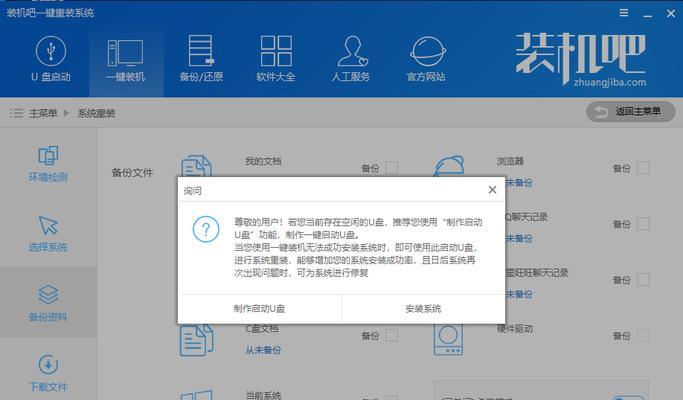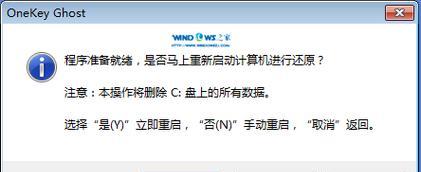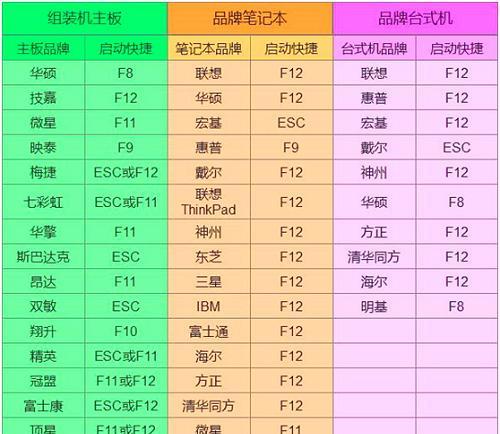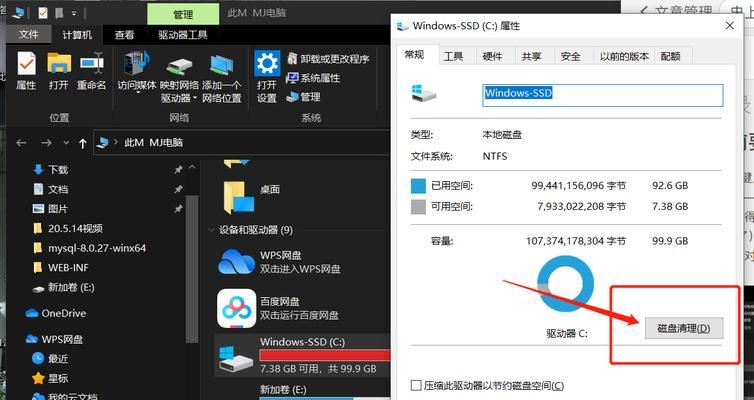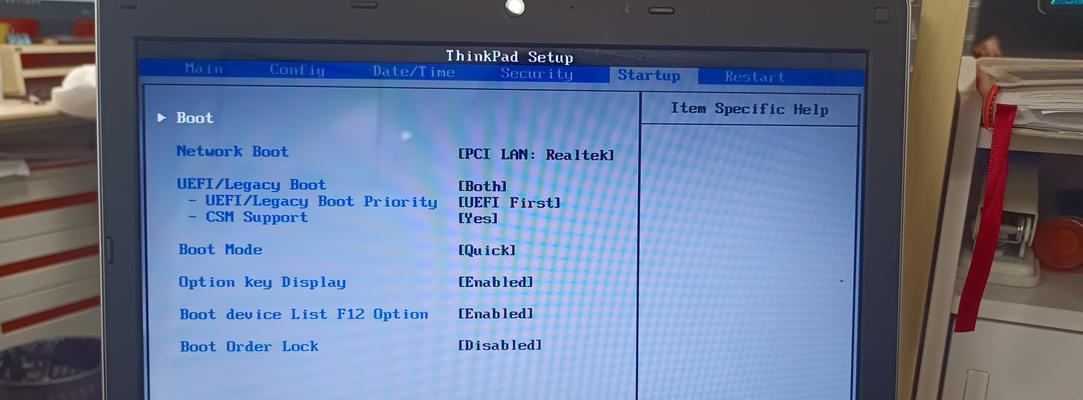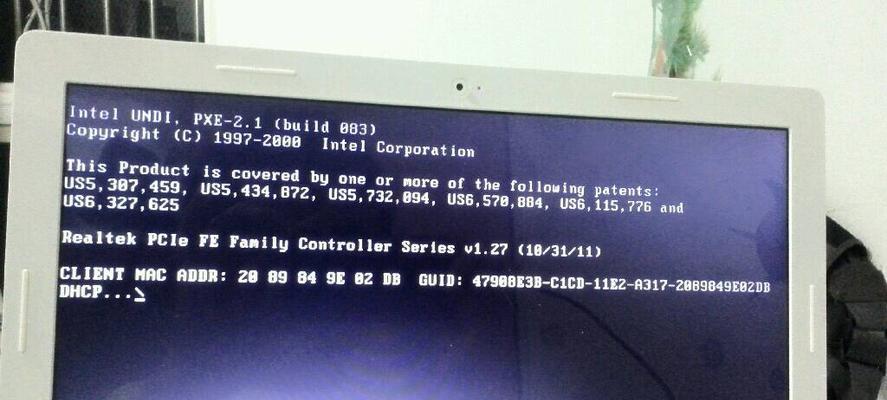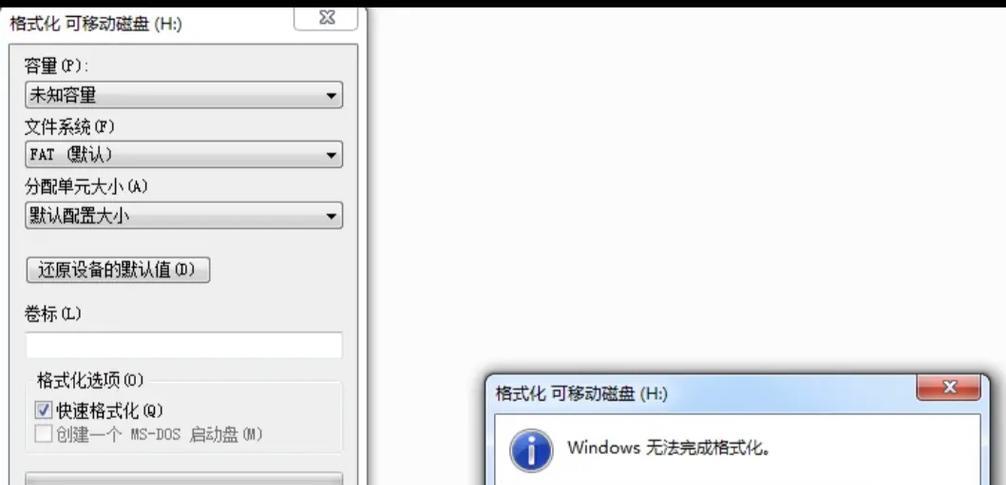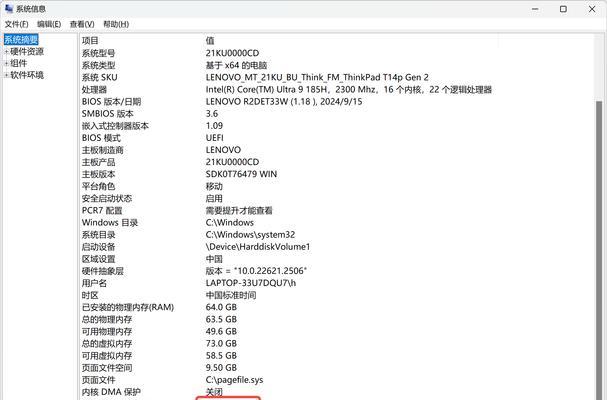随着时间的推移,很多用户的电脑逐渐变得缓慢而不稳定。如果您是一个使用Windows7操作系统的用户,那么重新安装系统可能是解决问题的好办法。本教程将为您提供详细的Win7系统u装机教程,一步一步引导您重新安装和配置系统,使您的电脑焕然一新。
1.准备工作
在重新安装系统之前,您需要做一些准备工作。备份您的重要文件和数据。确保您拥有Win7系统安装光盘或可启动的USB驱动器。检查您的计算机硬件是否满足Win7系统的最低要求。
2.制作启动盘
如果您没有Win7系统安装光盘,您可以使用一个可启动的USB驱动器来安装系统。插入USB驱动器,并使用专业的工具制作一个启动盘。确保您的计算机支持从USB设备启动,并将其设置为首选启动设备。
3.进入BIOS设置
在启动计算机时,按下相应的键(通常是Del或F2键)进入BIOS设置。在BIOS设置中,找到“启动顺序”或“引导选项”菜单,并将USB设备或光盘驱动器设置为首选启动设备。保存设置并退出BIOS。
4.启动安装程序
重新启动计算机,并从制作好的启动盘或安装光盘中启动系统。按照屏幕上的指示,选择安装Windows7并按照提示进行操作。
5.选择安装类型
在安装过程中,您将被要求选择安装类型。如果您想完全清除旧系统并重新安装,选择“自定义安装”。如果您只是想修复系统而不影响文件和数据,选择“升级”。
6.分区和格式化硬盘
在自定义安装中,您将看到一个列表显示您的硬盘分区。选择要安装系统的分区,并选择“格式化”以清除所有数据。请注意,这将永久删除您的数据,请提前备份。
7.安装系统
一旦完成分区和格式化,您可以点击“下一步”开始安装系统。系统将自动复制文件并进行必要的配置。这个过程可能需要一些时间,请耐心等待。
8.设置用户信息
安装完成后,系统会要求您设置用户名和密码。请确保输入一个安全且容易记住的密码,并且在可能的情况下启用自动登录功能以方便使用。
9.更新驱动程序
安装完成后,系统将使用通用驱动程序来识别硬件。为了获得更好的性能和稳定性,您需要更新并安装适合您硬件的最新驱动程序。可以通过设备管理器或官方网站来获取驱动程序。
10.安装常用软件
重新安装系统后,您需要安装一些常用软件,如浏览器、办公套件、杀毒软件等。确保从官方网站下载并安装这些软件,以避免安全风险。
11.恢复个人文件和数据
如果您在准备工作中备份了个人文件和数据,现在是恢复它们的时候了。将备份文件复制到适当的位置,并确保一切正常工作。
12.运行系统更新
为了保持系统安全和稳定,及时运行Windows更新非常重要。打开Windows更新设置,并确保安装所有可用的更新和补丁。
13.定期清理和优化
为了保持系统的良好状态,定期清理和优化是必要的。删除不需要的文件、清理注册表、定期进行磁盘碎片整理等操作可以提高系统性能。
14.创建系统恢复点
在系统安装完成后,建议创建一个系统恢复点。这将帮助您在日后遇到问题时快速恢复到安装完毕的状态。
15.维护系统安全
最后但同样重要的是,保持系统的安全性。定期更新杀毒软件、设置强密码、不轻易下载和打开可疑文件等,都是维护系统安全的重要措施。
通过本文详细的Win7系统u装机教程,您应该能够轻松地重新安装和配置Windows7操作系统,使您的电脑恢复良好的性能和稳定性。请按照步骤操作,并根据个人需求进行调整和优化,享受一个全新的电脑使用体验。